A Slack-munkaterület konfigurálása úgy, ahogyan szeretné, időbe telhet. Annak elkerülése érdekében, hogy ez az idő elpazaroljon, azt szeretné, hogy a munkaterület olyan maradjon, mint amilyennek lennie kell. Ennek a védelemnek a része általában magában foglalja azoknak az embereknek a minimalizálását, akik képesek megváltoztatni a dolgokat és elrontani a dolgokat.
Az adminisztrátor felhasználók általában megbízhatóbbak és megbízhatóbbak, mint a normál felhasználók, különben nem kaptak volna rendszergazdai engedélyeket. Sajnos az alapértelmezett Slack csatornakezelési engedélyek meglehetősen lazák, és lehetővé teszik a munkaterület-tagok és még a többcsatornás vendégek is, bizonyos csatornakezelési engedélyek, amelyeket valószínűleg a megbízható rendszergazdákra kell korlátozni felhasználókat.
A Slack csatornakezelési engedélybeállításainak eléréséhez el kell jutnia a munkaterület engedélybeállításaihoz. Az eléréshez először a jobb felső sarokban lévő munkaterület nevére kell kattintania. Ezután a legördülő menüben válassza a „Beállítások és adminisztráció”, majd a „Munkaterület beállításai” lehetőséget a munkaterület-beállítások új lapon való megnyitásához.
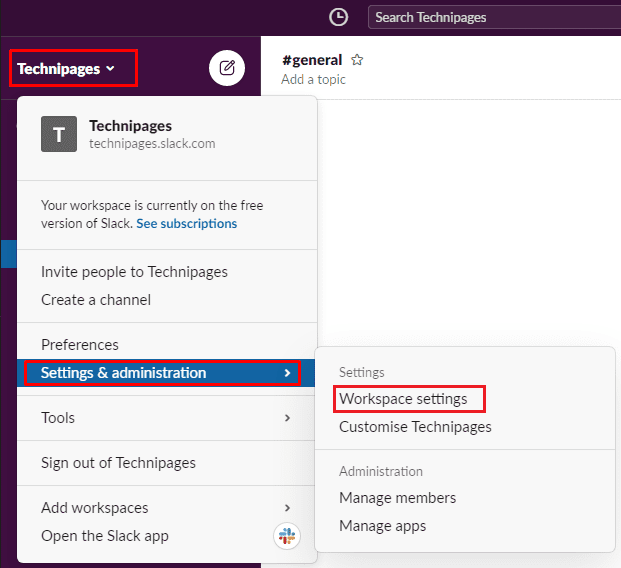
Váltson az oldal tetején található „Engedélyek” fülre, majd kattintson a „Csatornakezelés” engedélyek „Kibontás” gombra.
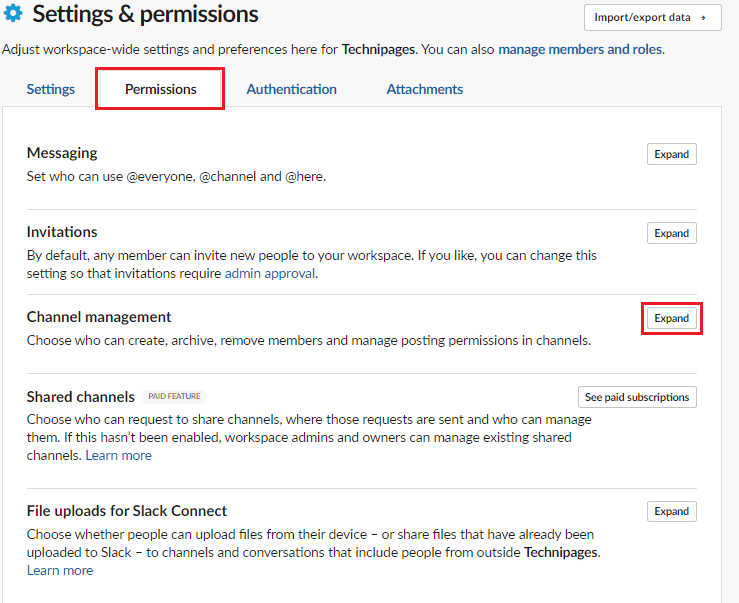
A csatornakezelési engedélyekben hat legördülő mező található, amelyek segítségével beállíthatja, hogy mely felhasználói csoportok rendelkezzenek bizonyos jogosultságokkal. Az első legördülő menüben beállíthatja, hogy „ki hozhat létre privát csatornákat”. Ez alapértelmezés szerint mindenkire vonatkozik, beleértve a többcsatornás vendégeket is. Érdemes lehet ezt a lehetőséget legalább a teljes jogú tagokra korlátozni, ha nem a rendszergazdákra.
A következő legördülő mezőben beállíthatja, hogy „ki hozhat létre nyilvános csatornákat”. Ez alapértelmezés szerint a vendégek kivételével mindenkire vonatkozik, bár érdemes ezt a rendszergazda felhasználókra is korlátozni. A harmadik legördülő mezőben beállíthatja, hogy „ki archiválhatja a csatornákat”. Ez az alapértelmezett beállítás a vendégek kivételével mindenkire, és határozottan az adminisztrátor felhasználókra korlátozódik.
A negyedik legördülő mezőben beállíthatja, hogy ki „távolíthat el tagokat a privát csatornákról”. Ez alapértelmezés szerint a vendégek kivételével mindenkire vonatkozik, valószínűleg módosítani szeretné ezt úgy, hogy rendszergazdai engedélyekre legyen szüksége, különösen akkor, ha rendszergazdai engedélyekre van szüksége a privát csatornák létrehozásához. Az ötödik legördülő mezőben beállíthatja, hogy „ki távolíthat el tagokat a nyilvános csatornákról”. Ez a beállítás alapértelmezés szerint csak a munkaterület rendszergazdáira és tulajdonosaira vonatkozik, és így is kell maradnia.
Az utolsó legördülő mezőben beállítja, hogy „ki kezelheti a közzétételi engedélyeket a csatornákon”. Ez az alapértelmezett beállítás mindenkinek, és csak a rendszergazdákra és a munkaterület-tulajdonosokra kell módosítani, nehogy a felhasználók tetszőlegesen korlátozhassák vagy lazíthassák a közzétételi engedélyeket a csatornákon. Ha elégedett a csatornakezelési beállításokkal, kattintson a „Mentés” gombra a módosítások alkalmazásához.
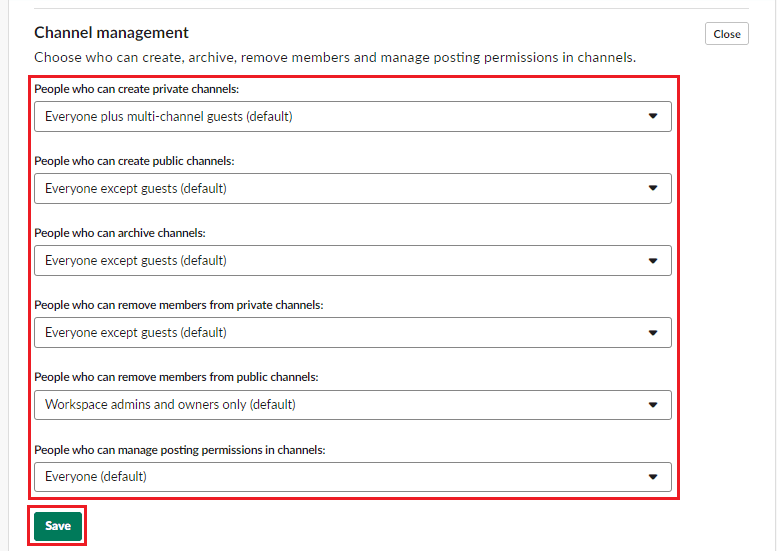
A laza engedélyek fontos részét képezik annak biztosításában, hogy mindenki megtehesse, amit kell, de ne élhessen vissza a rendszerrel és ne tegye tönkre mindenki számára. Az útmutató lépéseit követve szerkesztheti munkaterületének csatornakezelési engedélyeit.